php小编苹果今天为大家分享一篇关于PPT设置动画的教程。PPT动画可以让演示文稿更生动有趣,吸引观众的注意力。通过设置适当的动画效果,可以让内容更加清晰明了,提升演示效果。在PPT中设置动画并不复杂,只需按照一定步骤操作即可。接下来,让我们一起来看看如何在PPT中设置动画吧!
在制作PPT时,内容的质量至关重要。首先,要确保内容清晰、有吸引力,其次是合理的排版设计以及技术运用。打开PPT后,首要任务是精心准备内容,因为一个PPT的成功与否在很大程度上取决于内容的质量。
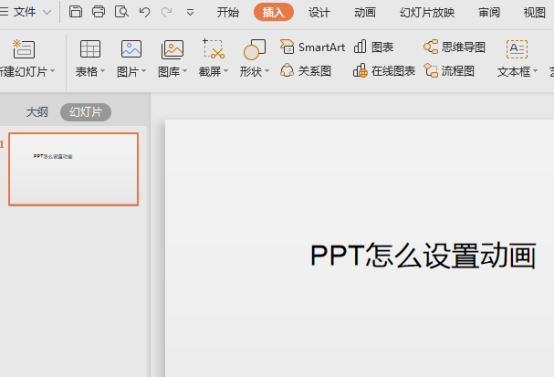
2、选择工具栏——动画,设置各类动画效果。再下面,单击进入,可以设置更多的动画效果,我们也可以自己定义路径。
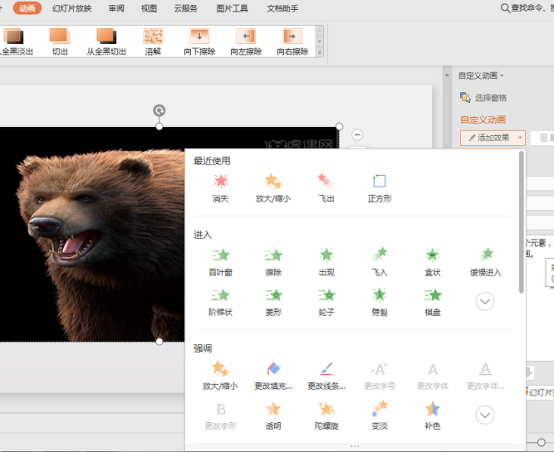
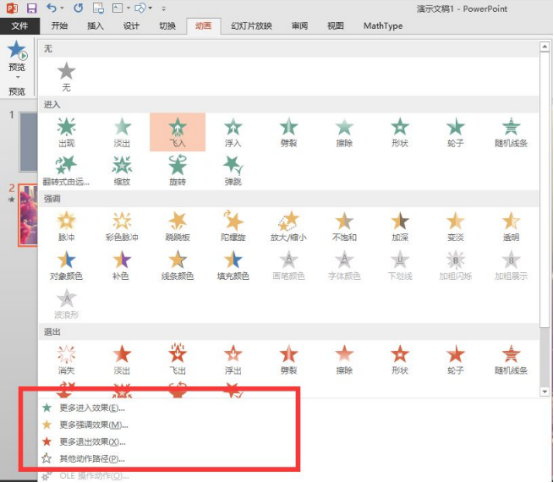
3、在效果选项,可以对每个设置的动画,选择更多的选项。
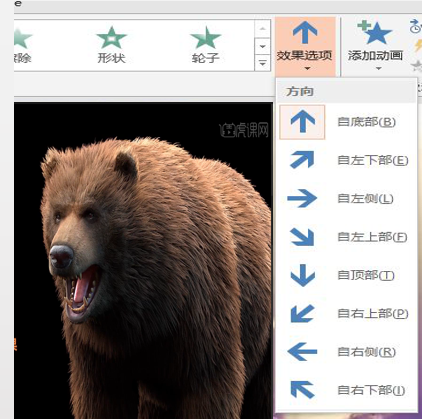
4、添加动画,为一个图片或者形状添加多个动画效果。
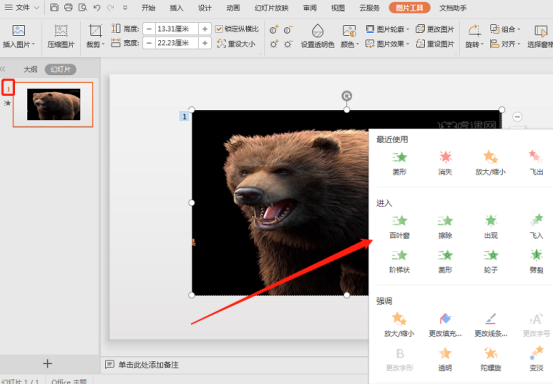
5、打开动画窗格,可以更清晰的看到各动画的时间顺序。动画窗格在一页上面有大量的动画时,尤为重要,我们可以清楚的看到每个动画持续的时间以及次序。
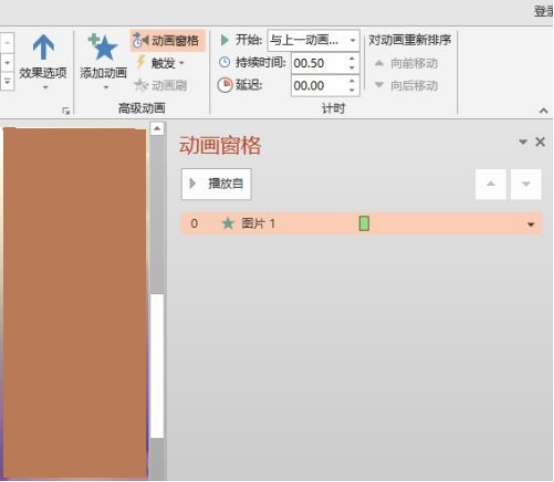
6、时间设置,设置动画持续时间。动画刷,为其他的对象快速设置相同的动画。
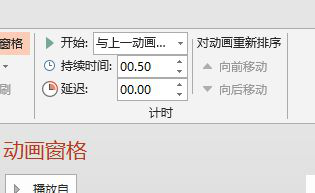
小编把PPT如何设置动画的方法教给了大家,根据这节课的内容,也可以设置成其它更丰富的动画效果。PPT的应用更多的是在课后熟练各个菜单的功能,这样才能制作出更完美的ppt文件。
以上是PPT如何设置动画的详细内容。更多信息请关注PHP中文网其他相关文章!




